Virus Webstarts.biz entfernen (Verbesserte Instruktionen) - aktualisiert Apr. 2021
Anleitung für die Entfernung des Webstarts.biz-Virus
Was ist Webstarts.biz?
Wie nützlich ist webstarts.biz?
Wenn Sie Ihr Surferlebnis etwas aufbessern wollten, konnte webstarts.biz wahrscheinlich Ihre Aufmerksamkeit erregen. Es bewirbt sich als nützliches Tool, das die notwendigsten Webseiten, wie soziale Netzwerken und Webshops, direkt auf der Startseite bereitstellt. Man sollte sich aber von dieser Fassade nicht täuschen lassen. Das Tool ist nämlich ein Browser-Hijacker und dringt häufig in die Computer ein, besetzt die Browser und hat großen Einfluss auf den Traffic, indem es nach Partnerwebseiten umleitet. Aus diesem Grund ist die umgehende Entfernung von webstarts.biz ratsam. Die Webseite ist außerdem Eigentum von Plus Network, weshalb es nicht überraschend wäre, wenn sich andere Hijacker wie web-start.org blicken lassen. Die verschiedenen Versionen des gleichen Browser-Hijackers zeigen bereits, dass die Tools unglaublich ineffizient und suspekt sind. Entfernen Sie webstarts.biz daher am besten sofort.
Nutzt man die Suchmaschine für eine Weile, bemerkt man wahrscheinlich, dass sie im Vergleich zu legitimen Suchmaschinen anderweitige Suchergebnisse präsentiert. Oder genauer gesagt: Es werden mehr Links für werbeunterstützte Webseiten geliefert. Bei normalen Suchanbietern sind solche Tendenzen nicht geläufig, da sie eine Anzahl objektiver Suchergebnisse und letzte Suchziele liefern. Des Weiteren muss man den lästigen Konsequenzen der Webstarts.biz-Weiterleitungen entgegensehen, wenn man versucht eine bestimmte Webseite zu erreichen, aber zu einer anderen umgeleitet wird. Da der Hijacker von Dritten finanziert wird, ist er verpflichtet deren Inhalte zu bewerben. Als Resultat wird man als normaler Nutzer mit den Anzeigen und Weiterleitungen bombardiert. Diese Verhaltensweise ist insbesondere ärgerlich, wenn man gerade in Eile ist eine bestimmte Seite zu erreichen. Die Webseiten können selbst mit mehr oder minder gefährlicher Schadsoftware infiziert sein. Wenn Ihnen Ihre Sicherheit im Internet wichtig ist, sollten Sie die Weiterleitungen abbrechen, bevor sie vollständig geladen sind.
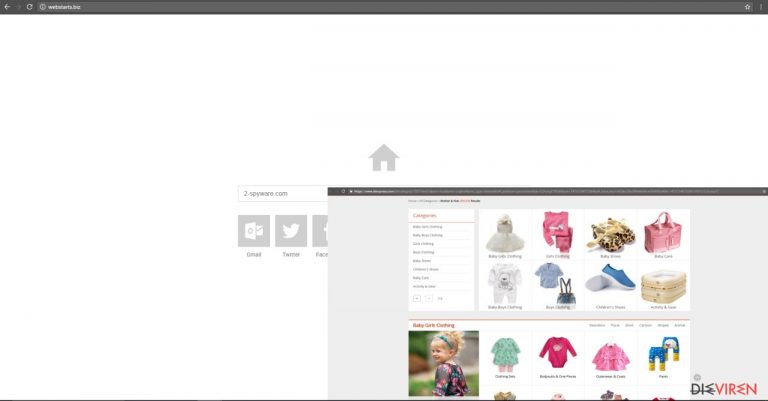
Hinzu kommt, dass der Browser-Hijacker Toolbars und Plug-ins zum Browser hinzufügt, welche angeblich das „Surferlebnis verbessern“ sollen, aber letztendlich den Browser-Hijacker seinen Platz auf dem System sichern und die Leistung des Browsers beeinträchtigen. Die umgehende Entfernung von webstarts.biz ist daher ratsam. Mit FortectIntego können Sie den Browser-Hijacker im Nu beseitigen.
Wo trifft man auf solche Browser-Hijacker?
Haben Sie schon einmal etwas vom Bundling gehört? Diese Verbreitungsmasche ist ziemlich beliebt, weil deren Wirksamkeit ständig durch die steigende Anzahl von Opfern bewiesen wird. Das Prinzip beim Bundling ist ein PUP zu einer kostenlosen Anwendung hinzuzufügen. Da Computernutzer bei der Installation von Software nicht gerade aufmerksam sind, geschweige denn die Nutzungsbedingungen oder Datenschutzbestimmungen lesen, können sich solche Browser-Hijacker auf einfache Weise den Weg in den Computer ebnen. Wenn Sie an einer Prävention interessiert sind, ist es natürlich wichtig zu wissen, wie sie genau in den Computer gelangen. Unerwünschte Programme sind bei den „empfohlenen“ Einstellungen versteckt, weshalb man auch die „benutzerdefinierten“ Optionen wählen sollte. Im Anschluss muss man jeden Schritt sorgfältig kontrollieren, um die Zusätze ausfindig machen zu können. Verweigern Sie alle unnötigen Anwendungen. Vergessen Sie also zukünftig nicht, dass Entwickler ihre Hijacker gerne in entsprechenden Modi verstecken. Wenn Sie aufmerksam bleiben, können Sie zukünftig Infizierungen wie webstarts.biz vermeiden.
Entfernungsanleitung für webstarts.biz
Obwohl der Browser-Hijacker kein großes Chaos auf dem Betriebssystem anrichtet, sollte die Entfernung trotzdem nicht hinausgezögert werden. Sie können sie schnell und effektiv durchführen, indem Sie von einer Sicherheitsanwendung Gebrauch machen. Aktualisieren Sie sie und scannen Sie den Computer. Eine Sicherheitsanwendung ist nicht nur für die Entfernung von Browser-Hijackern gedacht, sondern auch für gefährlichere Schadsoftware wie Trojaner oder dateiverschlüsselnde Programme. Alternativ haben Sie auch die Möglichkeit den Webstarts.biz-Virus mit folgender Anleitung manuell zu entfernen. Zu guter Letzt möchten wir noch einmal daran erinnern bei der Installation neuer Anwendungen vorsichtiger zu sein, damit Sie unerwünschte Tools schon vor ihrer Installation erkennen können.
Wie nützlich ist webstarts.biz?
Wenn Sie Ihr Surferlebnis etwas aufbessern wollten, konnte webstarts.biz wahrscheinlich Ihre Aufmerksamkeit erregen. Es bewirbt sich als nützliches Tool, das die notwendigsten Webseiten, wie soziale Netzwerken und Webshops, direkt auf der Startseite bereitstellt. Man sollte sich aber von dieser Fassade nicht täuschen lassen. Das Tool ist nämlich ein Browser-Hijacker und dringt häufig in die Computer ein, besetzt die Browser und hat großen Einfluß auf den Traffic, indem es nach Partnerwebseiten umleitet. Aus diesem Grund ist die umgehende Entfernung von webstarts.biz ratsam. Die Webseite ist außerdem Eigentum von Plus Network, weshalb es nicht überraschend wäre, wenn sich andere Hijacker wie web-start.org blicken lassen. Die verschiedenen Versionen des gleichen Browser-Hijackers zeigen bereits, dass die Tools unglaublich ineffizient und suspekt sind. Entfernen Sie webstarts.biz daher am besten sofort.
Nutzt man die Suchmaschine für eine Weile, bemerkt man wahrscheinlich, dass sie im Vergleich zu legitimen Suchmaschinen anderweitige Suchergebnisse präsentiert. Oder genauer gesagt: Es werden mehr Links für werbeunterstützte Webseiten geliefert. Bei normalen Suchanbietern sind solche Tendenzen nicht geläufig, da sie eine Anzahl objektiver Suchergebnisse und letzte Suchziele liefern. Des Weiteren muss man den lästigen Konsequenzen der Webstarts.biz-Weiterleitungen entgegensehen, wenn man versucht eine bestimmte Webseite zu erreichen, aber zu einer anderen umgeleitet wird. Da der Hijacker von Dritten finanziert wird, ist er verpflichtet deren Inhalte zu bewerben. Als Resultat wird man als normaler Nutzer mit den Anzeigen und Weiterleitungen bombardiert. Diese Verhaltensweise ist inbesondere ärgerlich, wenn man gerade in Eile ist eine bestimmte Seite zu erreichen. Die Webseiten können selbst mit mehr oder minder gefährlicher Schadsoftware infiziert sein. Wenn Ihnen Ihre Sicherheit im Internet wichtig ist, sollten Sie die Weiterleitungen abbrechen, bevor sie vollständig geladen sind.
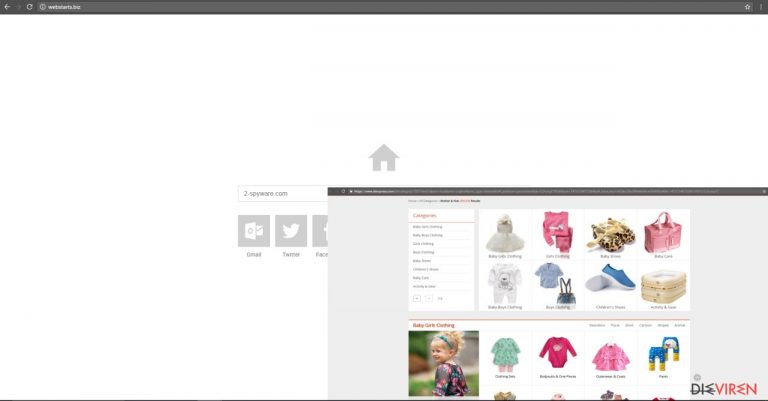
Hinzu kommt, dass der Browser-Hijacker Toolbars und Plug-ins zum Browser hinzufügt, welche angeblich das „Surferlebnis verbessern“ sollen, aber letztendlich den Browser-Hijacker seinen Platz auf dem System sichern und die Leistung des Browsers beeinträchtigen. Die umgehende Entfernung von webstarts.biz ist daher ratsam. Mit FortectIntego können Sie den Browser-Hijacker im Nu beseitigen.
Wo trifft man auf solche Browser-Hijacker?
Haben Sie schon einmal etwas vom Bundling gehört? Diese Verbreitungsmasche ist ziemlich beliebt, weil deren Wirksamkeit ständig durch die steigende Anzahl von Opfern bewiesen wird. Das Prinzip beim Bundling ist ein PUP zu einer kostenlosen Anwendung hinzuzufügen. Da Computernutzer bei der Installation von Software nicht gerade aufmerksam sind, geschweige denn die Nutzungsbedingungen oder Datenschutzbestimmungen lesen, können sich solche Browser-Hijacker auf einfache Weise den Weg in den Computer ebnen. Wenn Sie an einer Prävention interessiert sind, ist es natürlich wichtig zu wissen, wie sie genau in den Computer gelangen. Unerwünschte Programme sind bei den „empfohlenen“ Einstellungen versteckt, weshalb man auch die „benutzerdefinierten“ Optionen wählen sollte. Im Anschluss muss man jeden Schritt sorgfältig kontrollieren, um die Zusätze ausfindig machen zu können. Verweigern Sie alle unnötigen Anwendungen. Vergessen Sie also zukünftig nicht, dass Entwickler ihre Hijacker gerne in entsprechenden Modi verstecken. Wenn Sie aufmerksam bleiben, können Sie zukünftig Infizierungen wie webstarts.biz vermeiden.
Entfernungsanleitung für webstarts.biz
Obwohl der Browser-Hijacker kein großes Chaos auf dem Betriebssystem anrichtet, sollte die Entfernung trotzdem nicht hinausgezögert werden. Sie können sie schnell und effektiv durchführen, indem Sie von einer Sicherheitsanwendung Gebrauch machen. Aktualisieren Sie sie und scannen Sie den Computer. Eine Sicherheitsanwendung ist nicht nur für die Entfernung von Browser-Hijackern gedacht, sondern auch für gefährlichere Schadsoftware wie Trojaner oder dateiverschüsselnde Programme. Alternativ haben Sie auch die Möglichkeit den Webstarts.biz-Virus mit folgender Anleitung manuell zu entfernen. Zu guter Letzt möchten wir noch einmal daran erinnern bei der Installation neuer Anwendungen vorsichtiger zu sein, damit Sie unerwünschte Tools schon vor ihrer Installation erkennen können.
Sie können den Virenschaden mithilfe von FortectIntego beheben. SpyHunter 5Combo Cleaner und Malwarebytes sind empfehlenswert für das Auffinden potenziell unerwünschter Programme und Viren mitsamt all ihrer Dateien und dazugehörigen Registrierungsschlüssel.
Anleitung für die manuelle Entfernung des Webstarts.biz-Virus
Deinstallation in Windows
So lässt sich Webstarts.biz in Windows 10/8 entfernen:
- Geben Sie Systemsteuerung in die Windows-Suche ein und drücken Sie die Eingabetaste oder klicken Sie auf das Suchergebnis.
- Wählen Sie unter Programme den Eintrag Programm deinstallieren.

- Suchen Sie in der Liste nach Einträgen bezüglich Webstarts.biz (oder anderen kürzlich installierten verdächtigen Programmen).
- Klicken Sie mit der rechten Maustaste auf die Anwendung und wählen Sie Deinstallieren.
- Wenn die Benutzerkontensteuerung angezeigt wird, klicken Sie auf Ja.
- Warten Sie, bis der Deinstallationsvorgang abgeschlossen ist, und klicken Sie auf OK.

Anweisungen für Nutzer von Windows 7/XP:
- Klicken Sie auf Windows Start > Systemsteuerung (und im Falle von Windows XP zusätzlich auf Programme hinzufügen/entfernen).
- Wählen Sie in der Systemsteuerung Programme > Programm deinstallieren.

- Wählen Sie die unerwünschte Anwendung aus, indem Sie sie einmal anklicken.
- Klicken Sie oben auf Deinstallieren/Ändern.
- Bestätigen Sie mit Ja.
- Klicken Sie auf OK, sobald die Deinstallation abgeschlossen ist.
Deinstallieren auf dem Mac
Einträge im Ordner Programme entfernen:
- Wählen Sie in der Menüleiste Gehe zu > Programme.
- Suchen Sie im Ordner Programme nach den entsprechenden Einträgen.
- Klicken Sie auf die App und ziehen Sie sie in den Papierkorb (oder klicken Sie sie mit der rechten Maustaste an und wählen Sie In den Papierkorb verschieben).

- Wählen Sie Gehe zu > Gehe zum Ordner.
- Geben Sie /Library/Application Support ein und klicken Sie auf Öffnen oder drücken Sie Enter.

- Suchen Sie im Ordner Application Support nach fragwürdigen Einträgen und löschen Sie sie.
- Geben Sie nun auf die gleiche Weise die Pfade /Library/LaunchAgents und /Library/LaunchDaemons ein und löschen Sie dort alle zugehörigen .plist-Dateien.
MS Edge/Chromium Edge zurücksetzen
Unerwünschte Erweiterungen aus MS Edge löschen:
- Öffnen Sie im Browser das Menü (drei horizontale Punkte oben rechts) und wählen Sie Erweiterungen.
- Wählen Sie in der Liste die Erweiterung zu und klicken Sie auf das Zahnradsymbol.
- Klicken Sie unten auf Deinstallieren.

Cookies und andere Browserdaten löschen:
- Öffnen Sie im Browser das Menü (drei horizontale Punkte oben rechts) und wählen Sie Datenschutz und Sicherheit.
- Klicken Sie unter Browserdaten löschen auf Zu löschendes Element auswählen.
- Wählen Sie alles außer Kennwörter aus und klicken Sie auf Löschen.

Tabs und Startseite wiederherstellen:
- Klicken Sie auf das Menü und wählen Sie Einstellungen.
- Suchen Sie dann den Abschnitt Beginnt mit.
- Falls Sie dort eine verdächtige Domain sehen, entfernen Sie sie.
MS Edge zurücksetzen (falls die Schritte oben nicht geholfen haben):
- Drücken Sie auf Strg + Umschalt + Esc, um den Task-Manager zu öffnen.
- Klicken Sie unten im Fenster auf Mehr Details.
- Wählen Sie den Reiter Details.
- Scrollen Sie nun nach unten und suchen Sie alle Einträge bzgl. Microsoft Edge. Klicken Sie mit der rechten Maustaste auf jeden dieser Einträge und wählen Sie Task beenden, um die Ausführung von MS Edge zu beenden.

Wenn auch diese Lösung nicht geholfen hat, ist eine erweiterte Methode zum Zurücksetzen von Edge nötig. Beachten Sie, dass Sie vor der Durchführung der nächsten Schritte Ihre Daten erst sichern sollten.
- Navigieren Sie zu folgendem Ordner auf dem Computer: C:\\Benutzer\\%benutzername%\\AppData\\Local\\Packages\\Microsoft.MicrosoftEdge_8wekyb3d8bbwe.
- Drücken Sie auf Ihrer Tastatur auf Strg + A, um alle Ordner auszuwählen.
- Klicken Sie die ausgewählten Dateien mit der rechten Maustaste an und wählen Sie Löschen.

- Klicken Sie nun mit der rechten Maustaste auf Start und wählen Sie Windows PowerShell (Administrator).
- Kopieren Sie folgenden Befehl und fügen Sie ihn in der PowerShell ein, drücken Sie dann auf die Eingabetaste:
Get-AppXPackage -AllUsers -Name Microsoft.MicrosoftEdge | Foreach {Add-AppxPackage -DisableDevelopmentMode -Register “$($_.InstallLocation)\\AppXManifest.xml” -Verbose

Anleitung für die Chromium-Version von Edge
Erweiterungen aus MS Edge (Chromium) löschen:
- Öffnen Sie Edge und navigieren Sie zu Menü > Erweiterungen.
- Löschen Sie unerwünschte Erweiterungen, indem Sie auf Entfernen klicken.

Cache und Website-Daten löschen:
- Klicken Sie auf das Menü und gehen Sie zu den Einstellungen.
- Navigieren Sie zu Datenschutz, Suche und Dienste.
- Klicken Sie im Abschnitt Browserdaten löschen auf Zu löschende Elemente auswählen.
- Wählen Sie im Zeitbereich die Option Gesamte Zeit.
- Klicken Sie auf Jetzt löschen.

Chromium Edge zurücksetzen:
- Klicken Sie auf das Menü und gehen Sie zu den Einstellungen.
- Wählen Sie im linken Bereich Einstellungen zurücksetzen.
- Klicken Sie auf Einstellungen auf Standardwerte zurücksetzen.
- Bestätigen Sie mit Zurücksetzen.

Mozilla Firefox zurücksetzen
Gefährliche Erweiterungen löschen:
- Öffnen Sie den Browser Mozilla Firefox und klicken Sie auf das Menü (drei horizontale Linien oben rechts im Fenster).
- Wählen Sie Add-ons.
- Wählen Sie hier alle Plugins und Erweiterungen aus, die mit Webstarts.biz in Verbindung stehen, und klicken Sie auf Entfernen.

Startseite zurücksetzen:
- Klicken Sie auf die drei horizontalen Linien oben rechts im Fenster, um das Menü zu öffnen.
- Wählen Sie Einstellungen.
- Geben Sie unter Startseite Ihre bevorzugte Seite ein, die bei jedem neuen Starten von Mozilla Firefox geöffnet werden soll.
Cookies und Website-Daten löschen:
- Navigieren Sie zum Menü und wählen Sie Einstellungen.
- Gehen Sie zum Abschnitt Datenschutz & Sicherheit.
- Scrollen Sie nach unten und suchen Sie nach Cookies und Website-Daten.
- Klicken Sie auf Daten entfernen…
- Wählen Sie Cookies und Website-Daten, sowie Zwischengespeicherte Webinhalte/Cache aus und klicken Sie auf Leeren.

Mozilla Firefox zurücksetzen
Falls trotz der obigen Anweisungen Webstarts.biz nicht entfernt wurde, setzen Sie Mozilla Firefox wie folgt zurück:
- Öffnen Sie den Browser Mozilla Firefox und klicken Sie auf das Menü.
- Navigieren Sie zu Hilfe und wählen Sie dann Informationen zur Fehlerbehebung.

- Klicken Sie unter dem Abschnitt Firefox wieder flottmachen auf Firefox bereinigen…
- Bestätigen Sie die Aktion mit einem Klick auf Firefox bereinigen – damit sollte die Entfernung von Webstarts.biz abgeschlossen sein.

Google Chrome zurücksetzen
Schädliche Erweiterungen in Google Chrome entfernen:
- Öffnen Sie Google Chrome, klicken Sie auf das Menü (drei vertikale Punkte oben rechts) und wählen Sie Weitere Tools > Erweiterungen.
- In dem neu geöffneten Fenster sehen Sie alle installierten Erweiterungen. Deinstallieren Sie alle verdächtigen Plugins indem Sie auf Entfernen klicken.

Cache und Websitedaten in Google Chrome löschen:
- Klicken Sie auf das Menü und wählen Sie Einstellungen.
- Wählen Sie unter Datenschutz und Sicherheit die Option Browserdaten löschen.
- Wählen Sie Browserverlauf, Cookies und andere Websitedaten, sowie Bilder und Dateien im Cache aus.
- Klicken Sie auf Daten löschen.

Startseite ändern:
- Klicken Sie auf das Menü und wählen Sie Einstellungen.
- Suchen Sie im Abschnitt Beim Start nach einer verdächtigen Webseite.
- Klicken Sie auf Bestimmte Seite oder Seiten öffnen und dann auf die drei Punkte, um die Option Entfernen zu finden.
Google Chrome zurücksetzen:
Wenn die vorherigen Methoden nicht geholfen haben, setzen Sie Google Chrome zurück, um die alle Komponenten zu beseitigen:
- Klicken Sie auf das Menü und wählen Sie Einstellungen.
- Navigieren Sie zu Erweitert.
- Klicken Sie auf Zurücksetzen und bereinigen.
- Klicken Sie nun auf Einstellungen auf ursprüngliche Standardwerte zurücksetzen.
- Bestätigen Sie mit Einstellungen zurücksetzen, um die Entfernung abzuschließen.

Safari zurücksetzen
Unerwünschte Erweiterungen in Safari entfernen:
- Klicken Sie auf Safari > Einstellungen…
- Wählen Sie Erweiterungen.
- Wählen Sie die unerwünschte Erweiterung von Webstarts.biz aus und wählen Sie Deinstallieren.

Cookies und andere Website-Daten in Safari löschen:
- Klicken Sie auf Safari > Verlauf löschen…
- Wählen Sie aus dem Dropdown-Menü unter Löschen den gesamten Verlauf aus.
- Bestätigen Sie mit Verlauf löschen.

Safari zurücksetzen (falls die oben genannten Schritte nicht geholfen haben):
- Klicken Sie auf Safari > Einstellungen…
- Gehen Sie zum Reiter Erweitert.
- Aktivieren Sie das Kästchen bei Menü „Entwickler“ in der Menüleiste anzeigen.
- Klicken Sie in der Menüleiste auf Entwickler und wählen Sie Cache-Speicher leeren.

Nachdem Sie dieses potenziell unerwünschte Programm (PUP) entfernt und jeden Ihrer Webbrowser in Ordnung gebracht haben, ist es empfehlenswert das Computersystem mit einer bewährten Anti-Spyware zu scannen. Dies wird Ihnen dabei helfen die Einträge von Webstarts.biz in der Registrierungsdatenbank zu beseitigen und auch verwandte Parasiten oder andere mögliche Infizierungen auf dem Computer zu erkennen. Sie können dafür unsere Spitzenreiter in der Sparte der Schadsoftwareentferner verwenden: FortectIntego, SpyHunter 5Combo Cleaner oder Malwarebytes.
Für Sie empfohlen
Wählen Sie den richtigen Webbrowser und sorgen Sie für mehr Sicherheit mit einem VPN
Online-Spionage hat in den letzten Jahren an Dynamik gewonnen und Internetnutzer interessieren sich immer mehr dafür, wie sie ihre Privatsphäre schützen können. Eines der grundlegenden Methoden, um für eine extra Schutzschicht zu sorgen, ist: Die Wahl eines privaten und sicheren Webbrowsers.
Es ist jedoch möglich, noch eine zusätzliche Schutzebene hinzuzufügen und ein völlig anonymes Surfen im Internet zu schaffen, und zwar mithilfe dem VPN Private Internet Access. Die Software leitet den Datenverkehr über verschiedene Server um, so dass Ihre IP-Adresse und geografischer Standort getarnt bleiben. Die Kombination aus einem sicheren Webbrowser und einem VPN für den privaten Internetzugang ermöglicht es im Internet zu surfen, ohne das Gefühl zu haben, von Kriminellen ausspioniert oder ins Visier genommen zu werden.
Sichern Sie Ihre Dateien für den Fall eines Malware-Angriffs
Softwareprobleme aufgrund Malware oder direkter Datenverlust dank Verschlüsselung können zu Geräteproblemen oder zu dauerhaften Schäden führen. Wenn man allerdings aktuelle Backups besitzt, kann man sich nach solch einem Vorfall leicht retten und zurück an die Arbeit gehen.
Es ist daher wichtig, nach Änderungen am Gerät auch die Backups zu aktualisieren, sodass man zu dem Punkt zurückkehren kann, an dem man zuvor gearbeitet hat, bevor eine Malware etwas verändert hat oder sonstige Probleme mit dem Gerät auftraten und Daten- oder Leistungsverluste verursachten.
Wenn Sie von jedem wichtigen Dokument oder Projekt die vorherige Version besitzen, können Sie Frustration und Pannen vermeiden. Besonders nützlich sind sie, wenn Malware wie aus dem Nichts auftaucht. Verwenden Sie Data Recovery Pro für die Systemwiederherstellung.
